Ваши цитаты
Войти

|
|
Читалка - Первые шаги с Windows 7. Руководство для начинающих
Название : Первые шаги с Windows 7. Руководство для начинающих
Автор : Колисниченко Денис Н. Категория : Другая компьютерная литература
Цитата: Ваш комментарий:
Анонимная заметка
переключения языка ввода.
Щелкните правой кнопкой мыши на индикаторе раскладки клавиатуры и выберите команду Параметры. Появившееся окно знакомо по предыдущим версиям Windows (рис. 3.31). На вкладке Общие для добавления нового языка ввода нужно нажать кнопку Добавить. 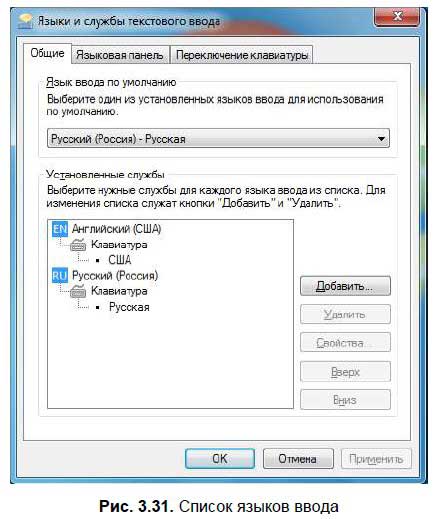
Чтобы сменить сочетание клавиш для переключения языка ввода, перейдите на вкладку Переключение клавиатуры и нажмите кнопку Сменить сочетание клавиш. В появившемся окне выберите нужную комбинацию клавиш (рис. 3.32). 
Глава 4 Работаем с папками и файлами4.1. Файловая система Windows4.1.1. Файловые системы, поддерживаемые WindowsВы не можете осознанно работать с фалами и каталогами, пока не узнаете, что такое файловая система. Файловая система — это организация данных на диске. Да, определение весьма упрощенное, однако оно подчеркивает суть файловой системы. Без организации данных все ваши файлы и каталоги — это набор логических нулей и единиц. Без файловой системы, записав данные на диск, вы бы никогда не смогли их прочитать, поскольку не знаете, где начинается и где заканчивается записанная ранее вами последовательность нулей и единиц. Простейшая файловая система хранит, как минимум, следующую информацию: название файла, его атрибуты и физические координаты файла, то есть где именно на диске расположен файл. Отсюда можно сделать определение файла: файл — это поименованная область данных на диске. Более сложные файловые системы иерархические — они содержат информацию о каталогах (в терминологии Windows они называются папками) или директориях. По сути, каталог (папка, директория) — это тот же файл, но содержащий информацию о файлах и подкаталогах — каталогах, которые содержатся в этом каталоге. Именно поэтому файловая система и называется иерархической: она может содержать каталоги, в которых могут находиться подкаталоги, а в подкаталогах тоже могут находиться подкаталоги более низкого уровня вложенности и т. д. Главный каталог файловой системы называется корневым. В нем могут быть файлы и каталоги первого уровня. В каталогах могут быть файлы и подкаталоги — это каталоги второго уровня. В каталогах второго уровня могут быть файлы и каталоги третьего уровня и т. д.
Сделаю небольшой экскурс в историю. Большинство современных компьютеров, с которыми вам приходится иметь дело, являются PC-совместимыми. Имеется в виду совместимость с компьютером IBM PC, выпущенным компанией IBM в далеком 1981 году. До сих пор программы, разработанные для IBM PC, могут выполняться на современных компьютерах. Так вот, файловая система первого IBM PC не была иерархической, на нем даже не было жесткого диска — только дисковод для дискет. По сути, в иерархической файловой системе не было особой необходимости, учитывая объемы информации носителей данных того времени. А потом появились первые жесткие диски для IBM PC — вот тогда и появилась необходимость в иерархической файловой системе для более удобной организации файлов. Следующий этап развития файловых систем — распределение прав доступа к файлам и каталогам. Этот этап стал необходимым с появлением многопользовательских систем, когда в системе мог работать не один пользователь, а несколько. Понятно, что пользователю А совершенно не обязательно знать, что хранится в каталогах других пользователей и наоборот. Но все равно имелась возможность прочитать чужие файлы, загрузившись с загрузочного диска или подключив жесткий диск к другому компьютеру. Поэтому позже появилась возможность шифрования файлов и каталогов — в этом случае добраться к информации будет значительно сложнее.
сначала был IBM PC с его однопользовательской и однозадачной операционной системой DOS, потом Microsoft сотворила чудо — Windows — систему, которая позволяет запускать одновременно несколько приложений. Затем Windows совершенствовалась и стала не только многозадачной, но и многопользовательской, одновременно с этим появилась возможность ограничения прав доступа к файлам и каталогам, а затем — появилась функция шифрования файлов и каталогов. Относительно Windows все правильно. Но прошу заметить, что операционная система DOS появилась одновременно с IBM PC — для него она и была разработана — в 1981 году. Но еще в 1970-х годах уже была разработана операционная система UNIX… которая была и многозадачной и многопользовательской, которая позволяла разграничивать доступ к файлам и каталогам и шифровать файлы и каталоги. И все это в 1970-х годах, когда не было даже самой Microsoft, не говоря уже о Windows. Отставание Windows от UNIX — примерно в 20 лет.
Если отбросить файловые системы для оптических носителей информации, то Windows поддерживает две файловые системы — FAT (если быть предельно точным, то FAT32) и NTFS. Windows 9x поддерживала только FAT, а Windows NT, 2000, XP, 2003, Vista и Windows 7 поддерживают как FAT32, так и NTFS. Windows XP еще можно было установить на файловую систему FAT32, а вот Vista и Windows 7 нужно устанавливать только на NTFS-диск (в процессе установки система сама отформатирует диск в файловой системе NTFS). Но остальные диски могут быть отформатированы в файловой системе FAT32 — Windows 7 поддерживает ее. Вообще в FAT32 рекомендуется форматировать небольшие диски, например, флешки. А вот разделы жесткого диска (чуть позже вы узнаете, что это такое, если до сих пор не знаете) рекомендуется форматировать как NTFS. Файловая система имеет ряд ограничений, которые не понравятся современному пользователю. Во-первых, максимальный размер раздела — 32 Гбайт. Представьте, что у вас жесткий диск 320 Гбайт. Если вы будете использовать FAT32, то |